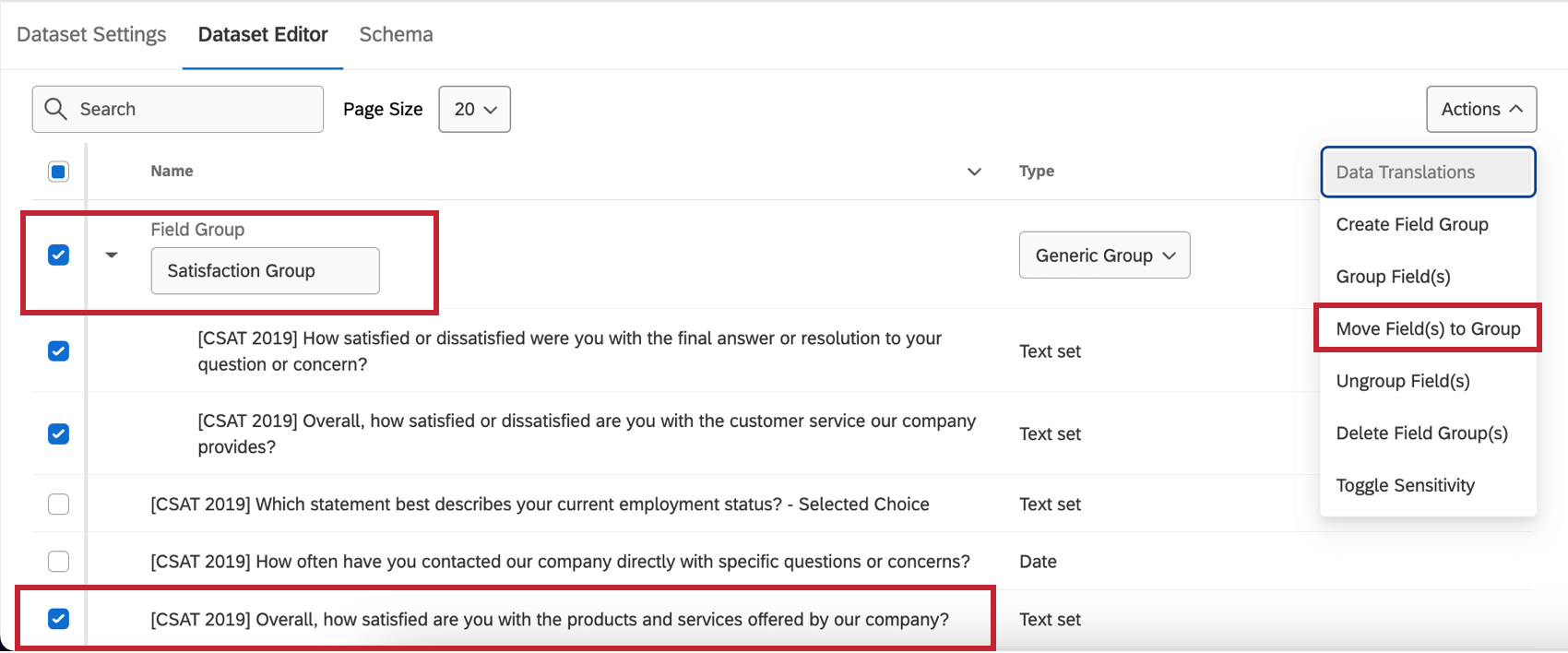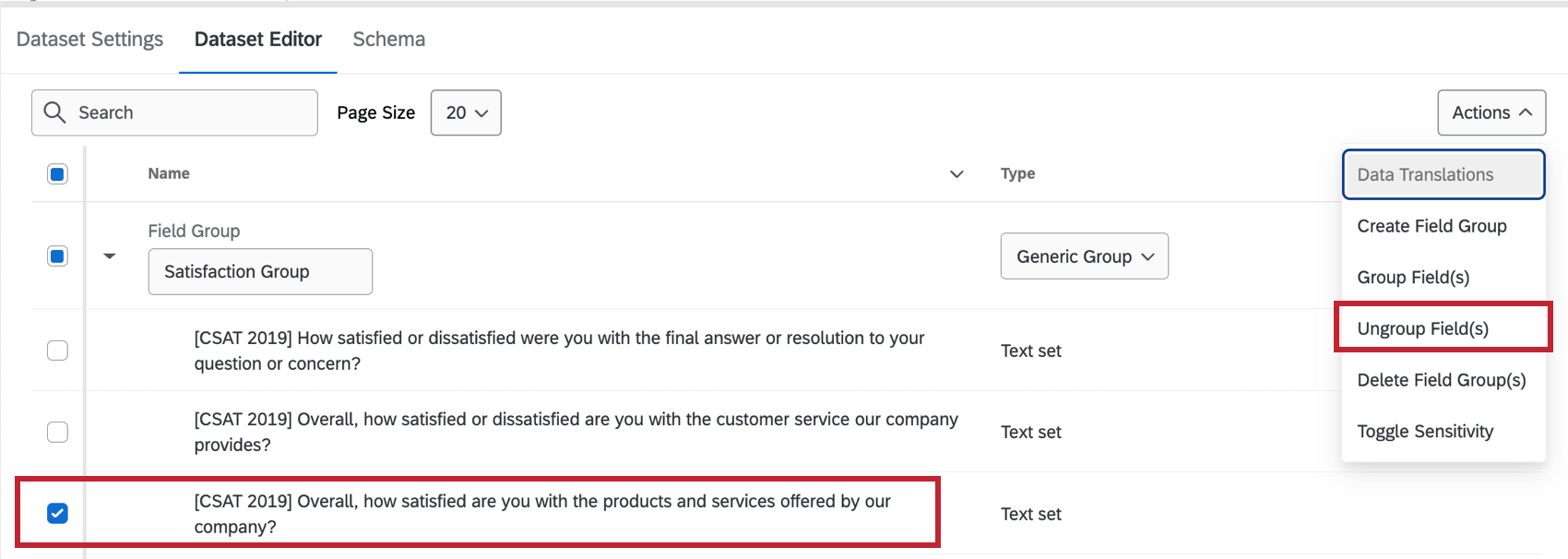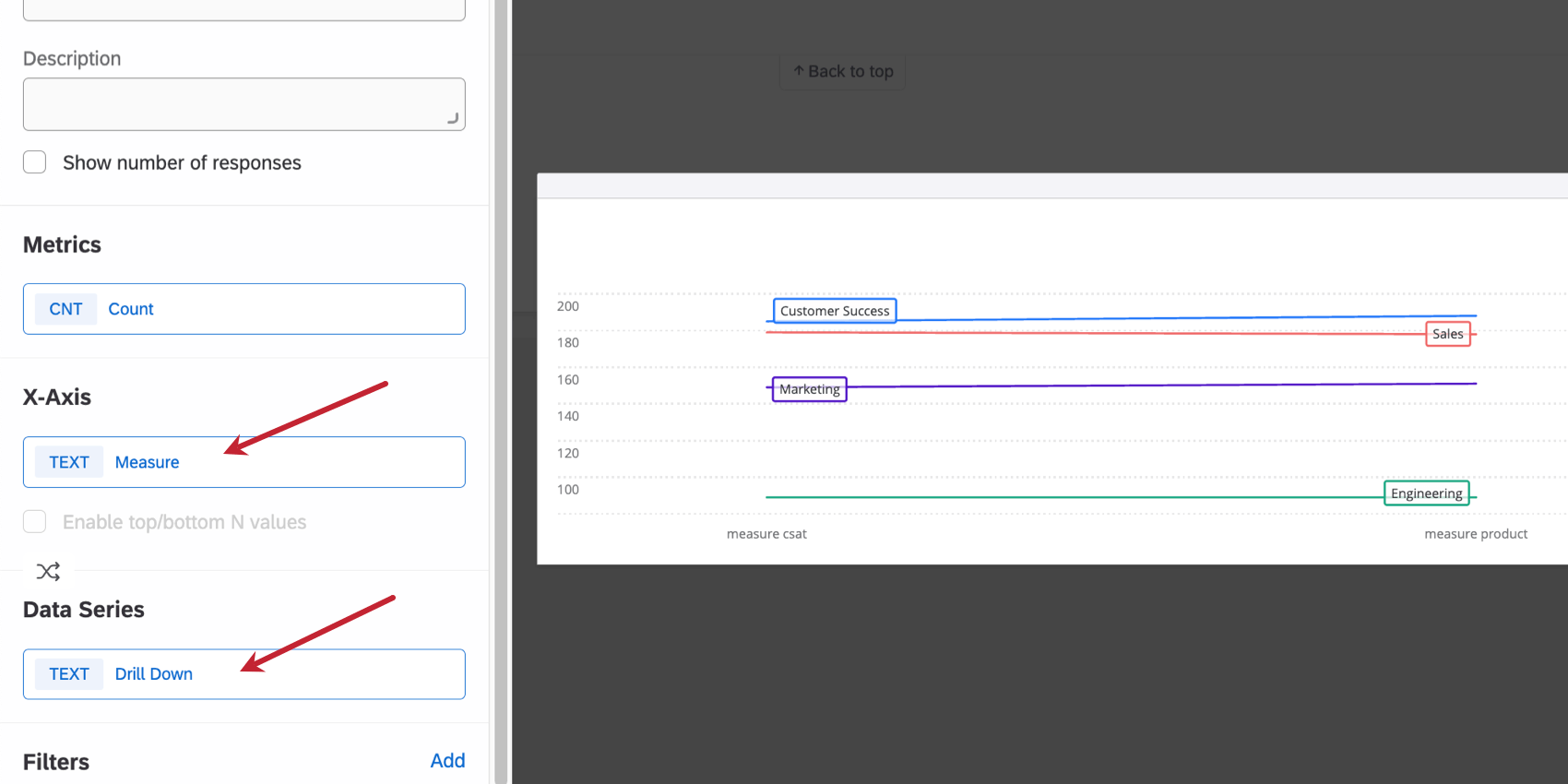Groupes de champs (CX)
À propos des groupes de champs
Les groupes de champs sont un excellent moyen de regrouper les champs de tableau de bord qui vont ensemble conceptuellement. Les groupes génériques servent à organiser vos données, tandis que les groupes de mesures et les analyses descendantes vous permettent d’ajouter des groupes de champs à un widget en une seule fois.
Groupes génériques
Les groupes génériques sont plus utiles si vous souhaitez organiser les données de votre tableau de bord et faciliter la recherche de certains champs. Tous les types de zones sont compatibles avec le groupe générique.
Groupes de mesures
Les groupes de mesure sont des champs qui ont une échelle numérique commune. Les champs de ce groupe doivent être des ensembles de chiffres ayant le même nombre de repères d’échelle. Lorsque vous organisez des champs dans un groupe de mesures, vous pouvez ajouter le groupe de mesures à un widget pour ajouter tous les champs qu’il contient à un widget.
Analyse descendante
Les analyses par tri successif vous permettent d’organiser et de gérer les informations hiérarchiques, afin que les personnes puissent facilement filtrer des groupes ou des sous-groupes entiers sans sélectionner des dizaines d’options. Par exemple, vous pouvez sélectionner toutes les villes de Californie en sélectionnant la Californie au niveau de l’État plutôt que de parcourir et de sélectionner chaque ville manuellement. Cette flexibilité permet de comparer rapidement 2 groupes de données ou de plonger en profondeur dans un groupe pour voir ce que disent vos clients.
Les champs d’analyse descendante doivent avoir un type de champ Ensemble de texte ou Ensemble de texte à réponses multiples.
Création de groupes de zones dans un jeu de données du mappeur de données
- Cliquez sur le bouton Ajouter groupe de zones.
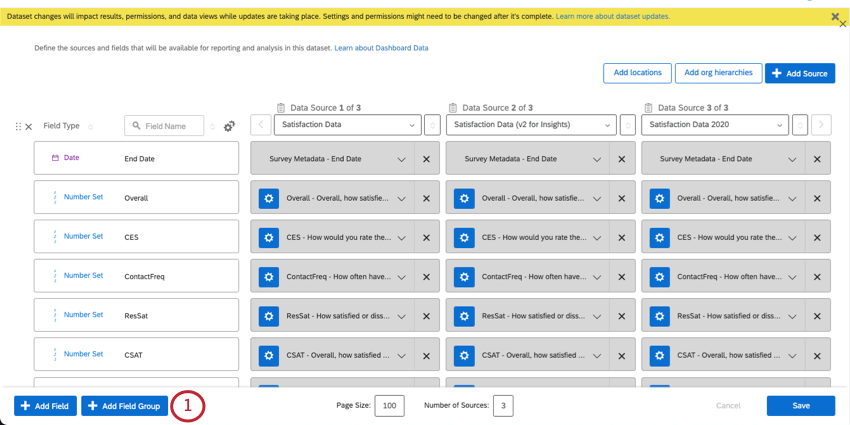
- Nommez votre groupe de champs.
- Sélectionnez l’une des options suivantes : Types de champs :
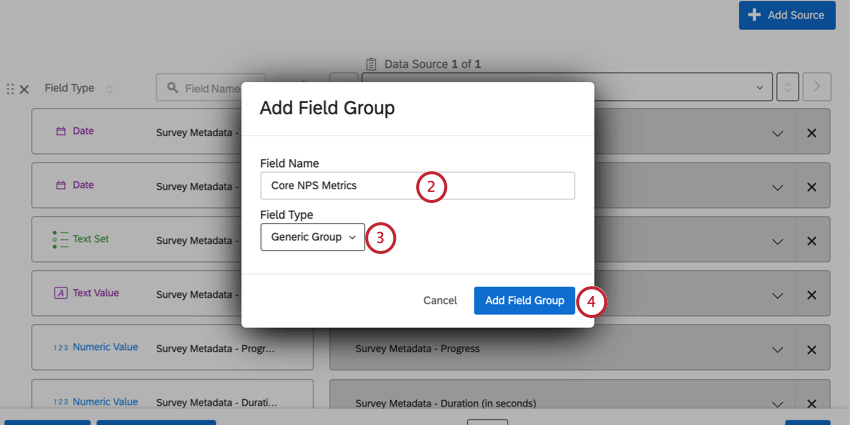
- Groupe générique: organisez des champs similaires dans votre outil de mappage de données. Vous ne pouvez pas utiliser ce type de groupe pour ajouter des champs aux widgets, même si vous pouvez toujours ajouter chaque champ individuellement.
- Groupe de mesures: regroupez les champs avec des échelles numériques similaires.
- Analyse par tri successif: organisez les zones dans une structure hiérarchique.
- Cliquez sur Ajouter groupe de zones.
- Nommez votre premier champ.
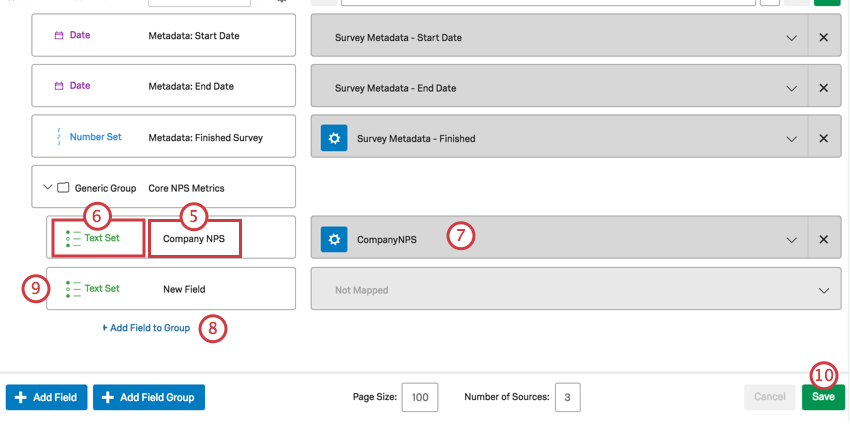
- Sélectionnez le type de zone.
Astuce Qualtrics : les types de champs compatibles varient selon le type de groupe. Voir les sections liées de chaque groupe pour plus de détails.
- Mappez le champ du tableau de bord au champ de votre source.
Astuce Qualtrics : pour les questions telles que les tableaux matriciels, vous pouvez sélectionner Associer tout pour ajouter automatiquement tous les énoncés sous le groupe de champs.
- Cliquez sur Ajouter un champ au groupe pour ajouter un autre champ.
- Répétez les étapes 5 à 8 si nécessaire.
- Sauvegardez vos modifications.
Création de groupes de champs dans un modèle de données
Le modéliseur de données peut être utilisé pour créer des jeux de données de tableau de bord en vous permettant de combiner de manière flexible des données provenant de plusieurs types de sources. Une fois que vous avez terminé de configurer votre modèle de données, vous ajoutez un jeu de données de sortie. Cet ensemble de données de sortie contient une liste finale de tous les champs que votre modèle de données contiendra. Vous pouvez créer ici des groupes de zones.
- Modifiez votre jeu de données de modèle de données.
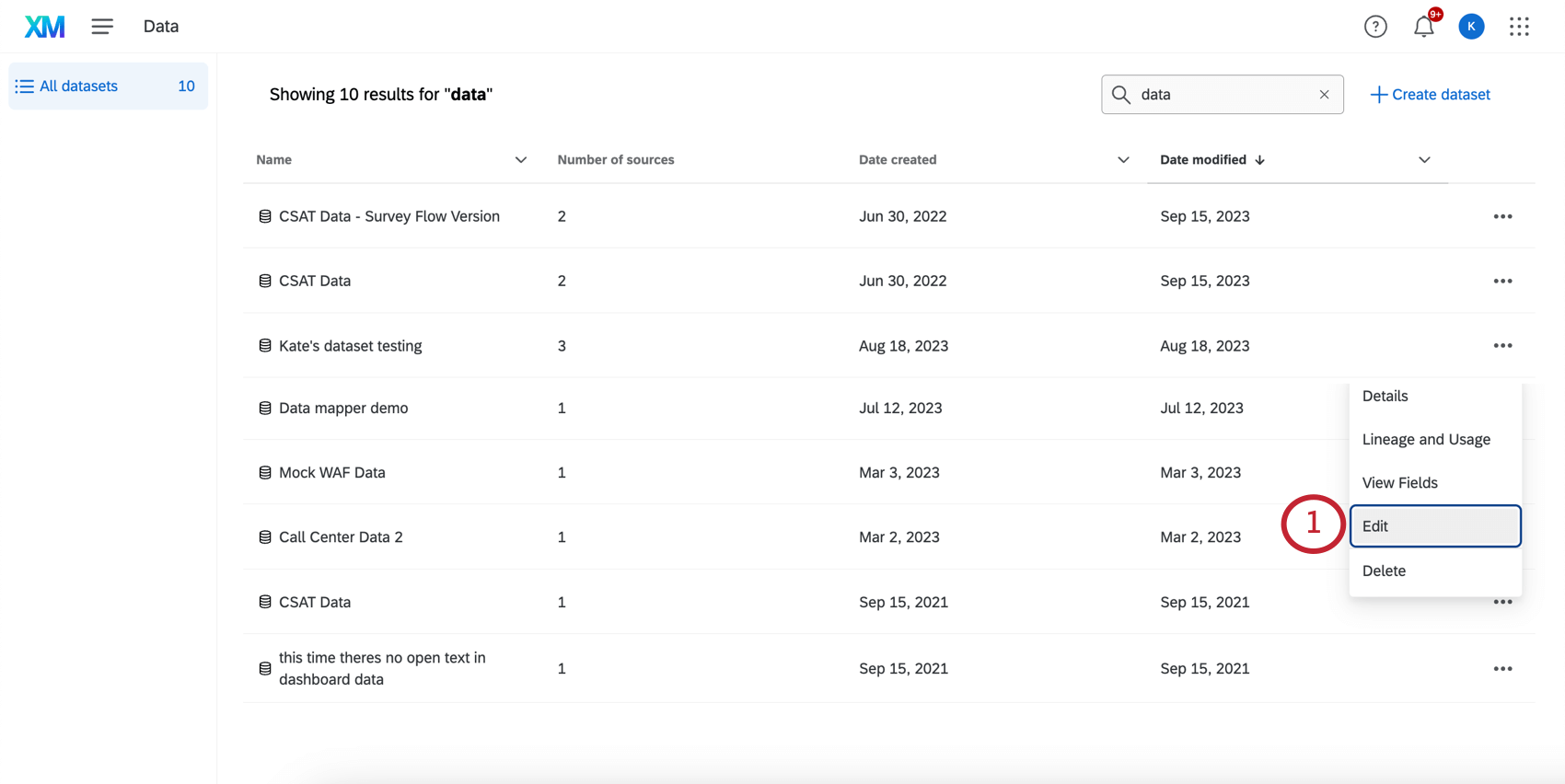
- Cliquez sur le jeu de données de sortie.
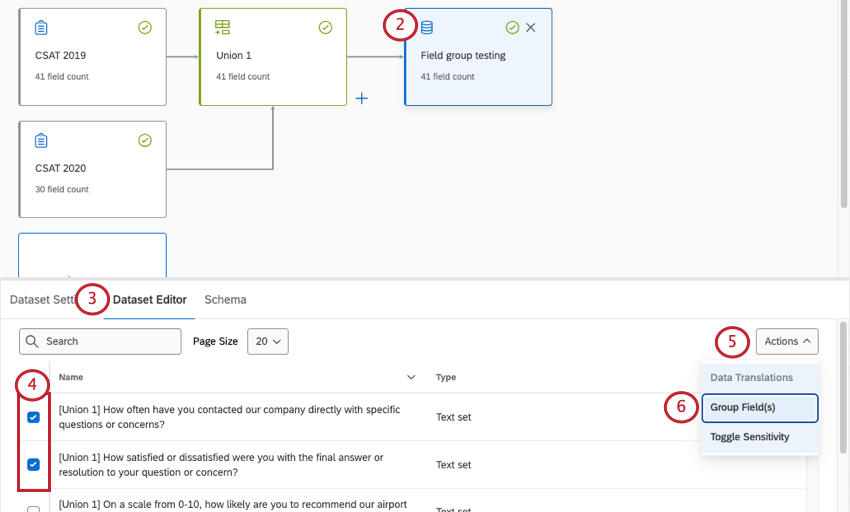
- Sélectionnez Éditeur de jeu de données.
- Sélectionnez les zones que vous voulez regrouper.
Astuce Qualtrics : c’est bon si vous ne pouvez pas tout sélectionner. Vous pouvez ajouter d’autres zones ultérieurement.
- Cliquez sur Actions.
- Sélectionnez Champ(s) de groupe.
- Mettez en surbrillance le nom du groupe de zones pour en donner un nouveau.
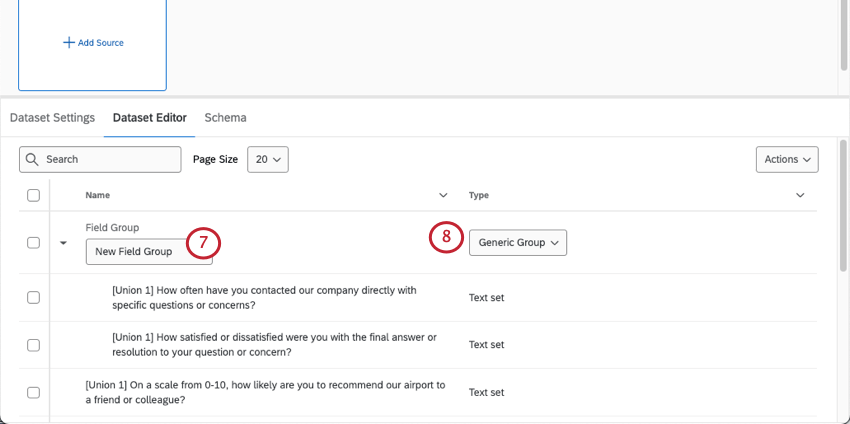
- Modifiez le type de groupe :
- Groupe générique: organisez des champs similaires dans votre outil de mappage de données. Vous ne pouvez pas utiliser ce type de groupe pour ajouter des champs aux widgets, même si vous pouvez toujours ajouter chaque champ individuellement.
- Groupe de mesures: regroupez les champs avec des échelles numériques similaires.
- Analyse par tri successif: organisez les zones dans une structure hiérarchique.
- Publiez votre jeu de données pour sauvegarder vos modifications.
Modification de groupes de zones dans un jeu de données de modèle de données
Voici quelques conseils sur la manière de modifier les groupes de champs créés dans un ensemble de données de modèle de données.
Déplacement de zones vers un groupe existant
Pour déplacer de nouvelles zones vers un groupe existant, sélectionnez à la fois la nouvelle zone et le groupe de zones lui-même, puis cliquez sur Déplacer zone(s) vers groupe.
Suppression de zones d’un groupe
Sélectionnez les champs que vous souhaitez supprimer d’un groupe, puis sélectionnez Dégrouper les champs dans le menu Actions.
Suppression de groupes de zones
La suppression d’un groupe de champs ne supprime pas les champs qu’il contient. Pour supprimer un groupe de zones, sélectionnez-le, puis sélectionnez Supprimer groupe(s) de zones dans le menu Actions.
Ajout d’un groupe de champs à un widget
Les groupes d’indicateurs et les analyses descendantes peuvent être ajoutés aux widgets de la même manière que n’importe quel autre champ. Par exemple, dans le widget de ligne illustré ci-dessous, le groupe de champs peut être ajouté en tant que dimension de l’axe x ou en tant que série de données.
Les groupes de mesures peuvent également être sélectionnés comme numérateur ou dénominateur dans une métrique de ratio de sous-ensemble. Les analyses descendantes ne peuvent pas être utilisées dans des ratios de sous-ensembles.
Les groupes d’indicateurs ne peuvent pas être utilisés comme filtres de widget, mais des zones individuelles d’un groupe de mesures peuvent être utilisées dans des filtres de widget. Les analyses descendantes peuvent être utilisées dans les filtres de widget.